Last opp koblede filer
Medlemmer med mappetillatelsen Opprett + last opp eller høyere kan laste opp designfiler (inkludert Revit- (RVT)- og AutoCad-filer (DWG) og tilhørende koblede filer til mapper, inkludert standardmapper for navngiving.
Du kan laste opp koblede filer ved hjelp av følgende metoder:
- Desktop Connector: Legg til designfilen og koblede filer i Autodesk Docs koblingen i Desktop Connector for å koble opplastingsbunken. Du kan også bruke verktøyet Last opp filer og referanser til å velge en vertsdesignfil og automatisk søke etter og samle koblede filer, i tillegg til å søke i de koblede filene på alle påfølgende nivåer. Se delen Filer med referanser i hjelpen for Desktop Connector.
- Filer-verktøyet: Bruk alternativet Last opp koblede filer i Filer-verktøyet til å laste opp en vertsfil og eventuelle koblede filer som er inkludert i opplastingsgruppen. Du må angi den overordnede filen eller vertsfilen, som vil bli koblet til de inkluderte koblede filene. Denne metoden er detaljert i trinnene nedenfor.
Last opp koblede filer til mapper
Slik laster du opp koblede filer i Files-verktøyet:
Klikk på Filer-verktøyet.
Klikk på mappen du vil laste opp de koblede filene til.
Klikk på rullegardinpilen på Last opp filer-knappen.
Klikk på Last opp koblede filer.
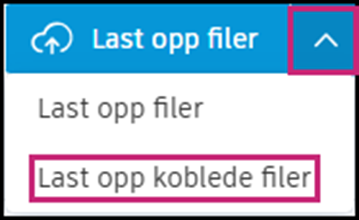 Merknad: Hvis en bunke med koblede filer allerede lastes opp, deaktiveres knappen Last opp koblede filer til opplastingene er fullført.
Merknad: Hvis en bunke med koblede filer allerede lastes opp, deaktiveres knappen Last opp koblede filer til opplastingene er fullført.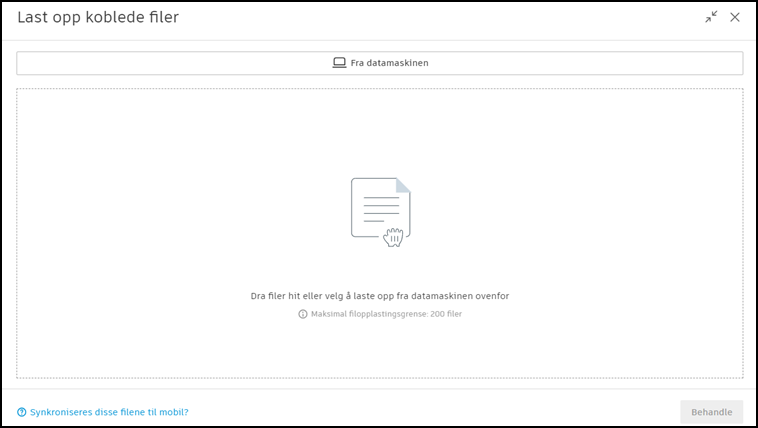
Dra eller last opp vertsdesignfilen og de koblede filene fra datamaskinen.
Merknad: Du kan laste opp maksimalt 200 filer i én batch.
Valider filer i en mappe med håndheving av navngivningsstandard.
Hvis mappen håndhever navngivningsstandarden, åpnes en navnevalidator og kontrollerer om filnavnene samsvarer med navngivningsstandarden.

Alle filer i validatoren må overholde navngivningsstandarden for å kunne lastes opp. Du kan fjerne alle avvikende filer hvis de ikke er nødvendige.
Du kan ikke gi nytt navn til de koblede filene i validatoren, da dette vil bryte relasjonen mellom vertsfilen og de koblede filene.
Du må:
- Lukk validatoren.
- Gi nytt navn til filer som ikke samsvarer lokalt, og gjenoppbygg koblingsrelasjonen.
- Last opp de navngitte koblede filene til den relevante mappen med håndhevet navngivningsstandard.
Når navnevalidatoren åpnes, vil alle filnavn samsvare med navngivningsstandarden.
Du kan gi nytt navn til de relaterte attributtverdiene i validatoren. "Dette er nyttig hvis alle filnavnene i validatoren samsvarer med navngivningsstandarden, siden de redigerte relaterte attributtverdiene også lastes opp."
- Velg bestemte eller alle filene.
- Klikk på Rediger (#) eller Rediger alle der det er relevant.
- Rediger de relaterte attributtverdiene før du klikker på Lagre.
- Klikk på Last opp
Velg vert og behandle koblede filer
Opplastingen av filene dine begynner å lastes opp hvis de legges til i en mappe som ikke håndheves, eller legges til i en håndhevet mappe, og alle filene samsvarer med navngivningsstandardvalidatoren.
Du kan støte på feil i opplasteren Last opp koblede filer hvis:
- Filnavn inneholder spesialtegn
- filformatet støttes ikke.
- Filstørrelsen overstiger 5TB.
- Det finnes allerede en fil med samme navn i mappen.
Løs eventuelle filfeil etter behov.
Merknad: Du kan legge til flere filer under opplasting ved å dra dem inn eller velge å laste opp Fra datamaskinen.Velg vertsdesignfilen. Du må gjøre dette for å fortsette.
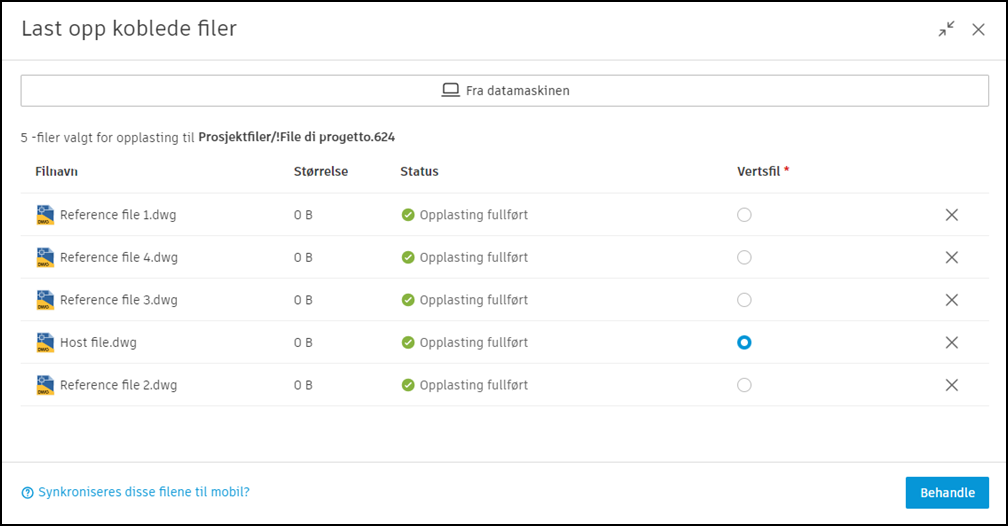
Klikk på Behandle.
Merknad: Process-knappen deaktiveres hvis:- Bare én fil lastes opp. Du må ha minst én vertsfil og én koblet fil.
- Opplasting pågår fortsatt.
- Du har ikke valgt vertsfilen.
- Det er opplastingsfeil. Løs disse for å fortsette.
Du kan slå sammen opplasteren Last opp koblede filer når som helst ved å klikke på:

Et opplastingspanel åpnes i Filerverktøyet. Hvis filene dine er lastet opp og du allerede har valgt en vertsfil, klikker du på Behandle.
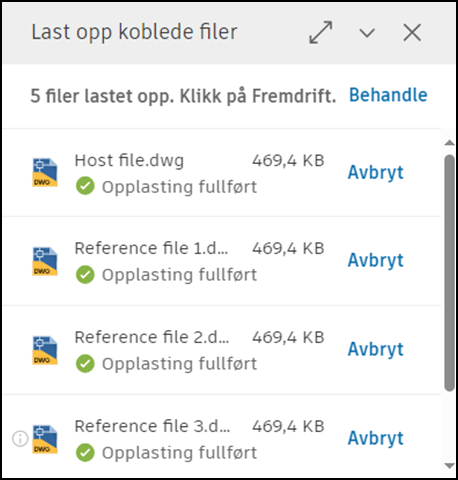
Hvis filene dine har lastet opp og du ikke har valgt en vertsfil, må du klikke på utvide panelet og velge en vertsfil før du klikker Behandle

Når filene dine er behandlet, vises de i den aktuelle mappen. Medlemmer som abonnerer på mappen vil motta et varsel.